Come inserire elementi mappa selezionati nella visualizzazione
Con le versioni precedenti di BizTalk Mapper, se una mappa è costituita da schemi di grandi dimensioni, è necessario scorrere manualmente il riquadro dello schema di origine, la pagina della griglia e il riquadro dello schema di destinazione per portare in una singola visualizzazione tutti gli elementi pertinenti della mappa. BizTalk Mapper con BizTalk Server consente di inserire tutti gli elementi della mappa pertinenti del functoid/collegamento selezionato in un'unica visualizzazione scorrendo automaticamente la pagina della griglia. In questo argomento vengono fornite informazioni su come eseguire questa operazione.
A seconda della selezione effettuata dall'utente (un nodo dello schema di origine, un elemento nella visualizzazione di relazioni o un nodo dello schema di destinazione), BizTalk Mapper consente di scorrere automaticamente le visualizzazioni degli schemi e la visualizzazione delle relazioni in modo sincronizzato e di ottenere una visualizzazione complessiva delle relazioni dell'elemento selezionato.
Nota
La funzionalità di scorrimento automatico viene applicata dopo che BizTalk Mapper ha evidenziato tutti gli elementi pertinenti della mappa. In altre parole, prima vengono evidenziati gli elementi correlati alla selezione e successivamente in BizTalk Mapper viene eseguito lo scorrimento automatico per portare nella visualizzazione tali elementi.
Con BizTalk Mapper gli oggetti della griglia non vengono effettivamente spostati, ma ritornano nelle rispettive posizioni quando si rimuove o si modifica la selezione.
Prerequisiti
Per questa operazione BizTalk Mapper deve essere in esecuzione.
Per portare nella visualizzazione gli elementi della mappa selezionati
Sulla barra multifunzione dell'utilità Mapper fare clic
 automatico per disattivarla.
automatico per disattivarla.Nota
 icona è disattivata per impostazione predefinita.
icona è disattivata per impostazione predefinita.Fare clic su un functoid o su un collegamento per evidenziare gli elementi pertinenti della mappa nella relazione.
Nella seguente figura è illustrato in blu il collegamento selezionato. In modo analogo, BizTalk Mapper evidenzia in verde gli altri elementi della mappa pertinenti per la selezione. Nella figura è possibile notare che, sebbene evidenziati, tutti gli elementi della relazione selezionata non sono tutti inclusi nella visualizzazione corrente.
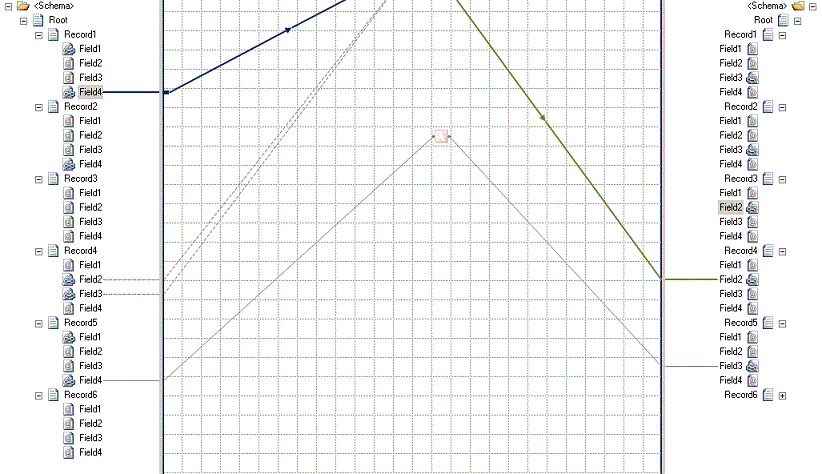
Fare clic sull'icona di
 automatico per attivarla.
automatico per attivarla.BizTalk Mapper scorre automaticamente in modo da portare nella visualizzazione di mappa corrente tutti gli elementi pertinenti inclusi nella selezione.
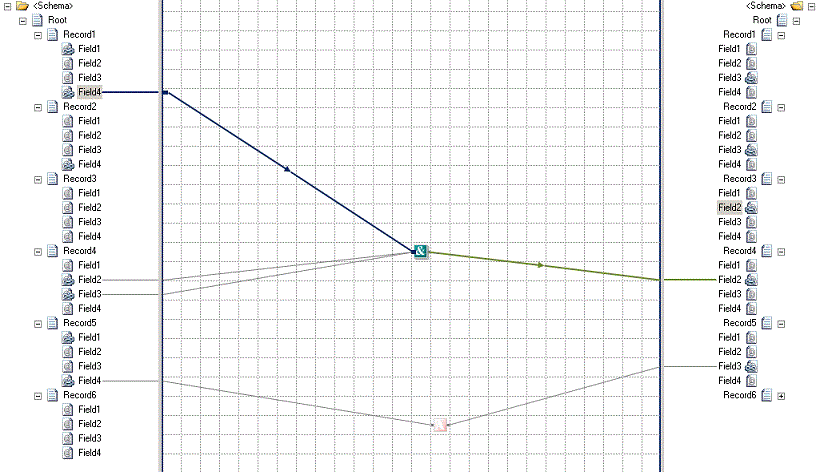 automatica della AutoScroll_SwitchOn
automatica della AutoScroll_SwitchOnNota
In alternativa, è possibile premere CTRL+M, CTRL+U sulla tastiera. Per un elenco dei tasti di scelta rapida di Mapper, vedere Tasti di scelta rapida di BizTalk Mapper.